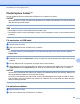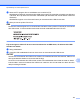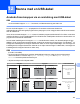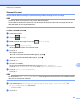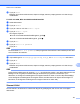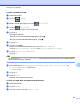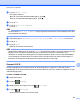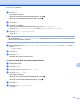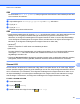Software User's Guide
Table Of Contents
- Bruksanvisning för programanvändare
- Tillämpliga modeller
- Definitioner av anmärkningar
- Meddelande om sammanställning och publicering
- VIKTIGT MEDDELANDE
- Innehållsförteckning
- Windows®
- 1 Utskrift
- Använda Brothers skrivardrivrutin
- Funktioner
- Välja rätt papper
- Samtidig utskrift, skanning och faxsändning
- Radering av data från minnet
- Status Monitor
- Inställningar för skrivardrivrutin
- Lokalisera skrivardrivrutinens inställningar
- Fliken Grundläggande
- Fliken Avancerat
- Fliken Utskriftsprofiler
- Fliken Underhåll
- Support
- Använda FaceFilter Studio från REALLUSION för fotoutskrift
- 2 Skanning
- Skanna dokument med TWAIN-drivrutinen
- Skanna dokument med WIA-drivrutinen
- Skanna ett dokument med WIA-drivrutinen (för användare av Windows® Fotogalleri och Windows® Faxa och ...
- Använda Nuance™ PaperPort™ 12SE
- Använda BookScan Enhancer och Whiteboard Enhancer från REALLUSION
- 3 ControlCenter4
- Översikt
- Använda ControlCenter4 i standardläge
- Fliken Foto
- Fliken Skanna
- Fliken PC‑FAX (för MFC‑modeller)
- Fliken Enhetsinställningar
- Fliken Support
- Använda ControlCenter4 i Avancerat läge
- Fliken Skanna
- Fliken PC-kopia
- Fliken Foto
- Fliken PC‑FAX (för MFC‑modeller)
- Fliken Enhetsinställningar
- Fliken Support
- Fliken Anpassat
- 4 Fjärrinställning (för MFC‑modeller)
- 5 Brother PC‑FAX-programmet (för MFC‑modeller)
- 6 PhotoCapture Center™
- 7 Brandväggsinställningar (för nätverksanvändare)
- 1 Utskrift
- Apple Macintosh
- 8 Utskrift och faxsändning
- 9 Skanning
- 10 ControlCenter2
- 11 Fjärrinställning och PhotoCapture Center™
- Använda Scan-knappen
- 12 Skanna med en USB-kabel
- 13 Nätverksskanning
- Innan du använder nätverksskanning
- Använda Scan-knappen i ett nätverk
- Använda Web Services (webbtjänster) för att skanna till nätverket (Windows Vista® SP2 eller senare o ...
- Register
- brother SWE
Skanna med en USB-kabel
187
12
k Tryck på Start.
Maskinen börjar skanna dokumentet, skapar en bilaga, startar e-postprogrammet och visar det nya
meddelandet.
För DCP-J4110DW, MFC-J4310DW/J4410DW/J4610DW
a Ladda dokumentet.
b Tryck på Skanna.
c Tryck på s eller t och visa Skanna > epost.
d Tryck på Skanna > epost.
Gör något av följande:
Om du vill använda standardinställningarna, gå till i.
Om du vill ändra standardinställningarna, gå till e.
e Tryck på Alt.
f Tryck på Ställ in m pekskärm.
Tryck på På.
OBS
För att använda Ställ in m pekskärm, måste programmet ControlCenter vara installerat på den dator
som är ansluten till maskinen.
g Välj inställningar för Skanningstyp, Upplösning, Filtyp, och Ta bort bakgrund efter behov.
h Tryck på OK.
i Tryck på Start.
Maskinen börjar skanna dokumentet, skapar en bilaga, startar e-postprogrammet och visar det nya
meddelandet.
OBS
Du kan ändra inställningarna för knappen Skanna med din Brother-maskin, men dessa ändringar är bara
tillfälliga. Om du vill göra permanenta ändringar använder du programmet ControlCenter. (För
Windows
®
, se Konfigurera inställningarna för knappen Skanna uu sidan 73 om du väljer standardläge,
och se Konfigurera inställningarna för knappen Skanna uu sidan 88 om du väljer avancerat läge. För
Macintosh, se Konfigurera inställningarna för knappen Skanna uu sidan 168.)
Skanna till bild
Du kan skanna in ett dokument i svartvitt eller färg till ett grafikprogram, där du kan visa och redigera
dokumentet.